相信大家对于wps是非常熟悉的了,在WPS中常常会使用到文字文档这款工具,通过该文档工具对文字的处理是十分方便的,在输入文字的过程中,会需要将其中的一行内容变成两行缩小来显示,那么就可以通过该文字工具中的双行合一选项进行设置,该功能选项可以将一行文字进行缩小成两行来显示,这样的操作可以让我们编辑的文字有一个个性化的体现,并且还可以根据自己的需求添加括号或者其他的符号进行包含起来,下方是关于如何使用WPS word文档将一行文字变成两行缩小显示的具体操作方法,如果你需要的情况下可以看看方法教程。
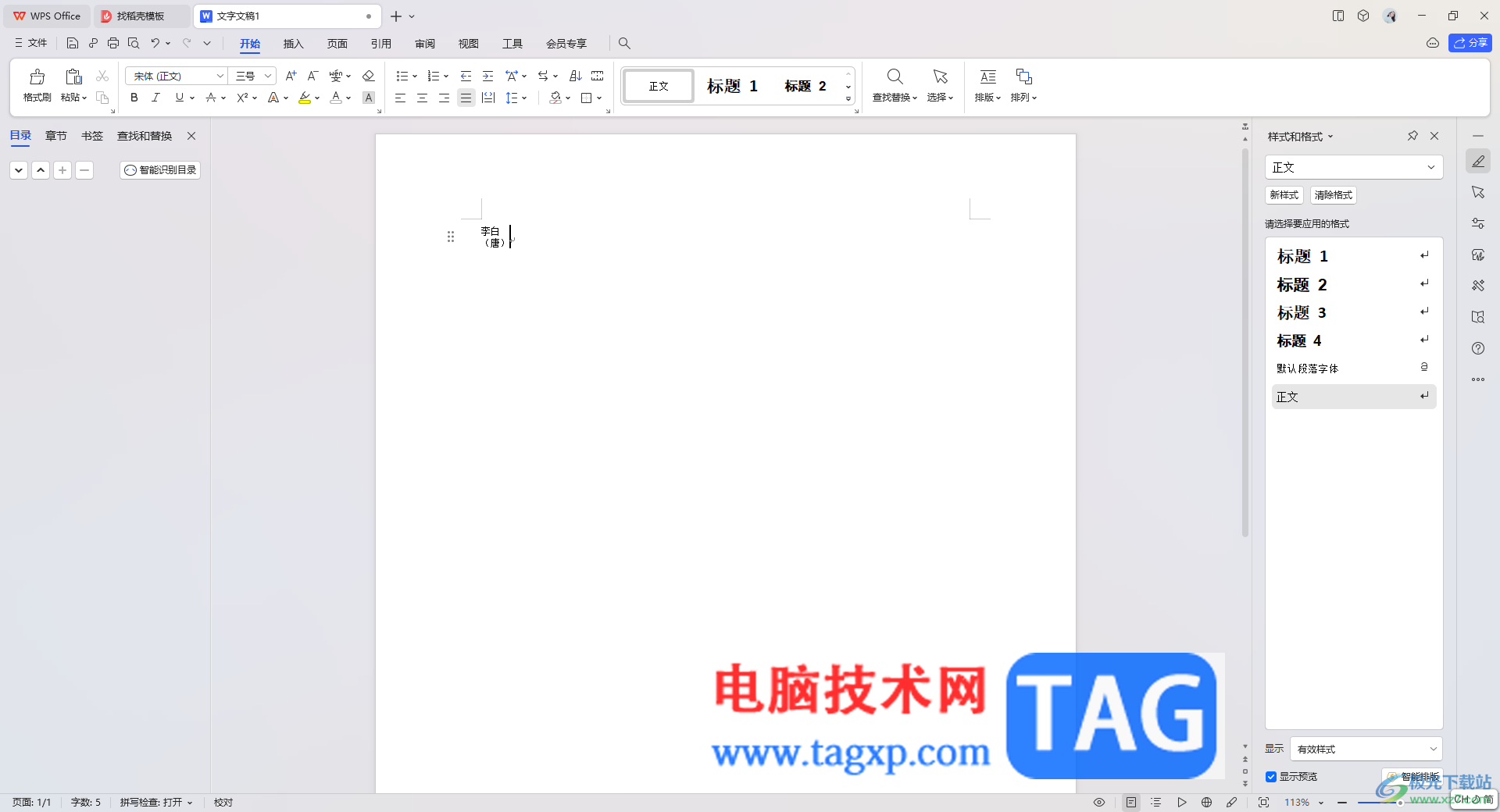
1.首先,我们需要将WPS Word文档打开,在页面上随意的编辑一行文字内容。
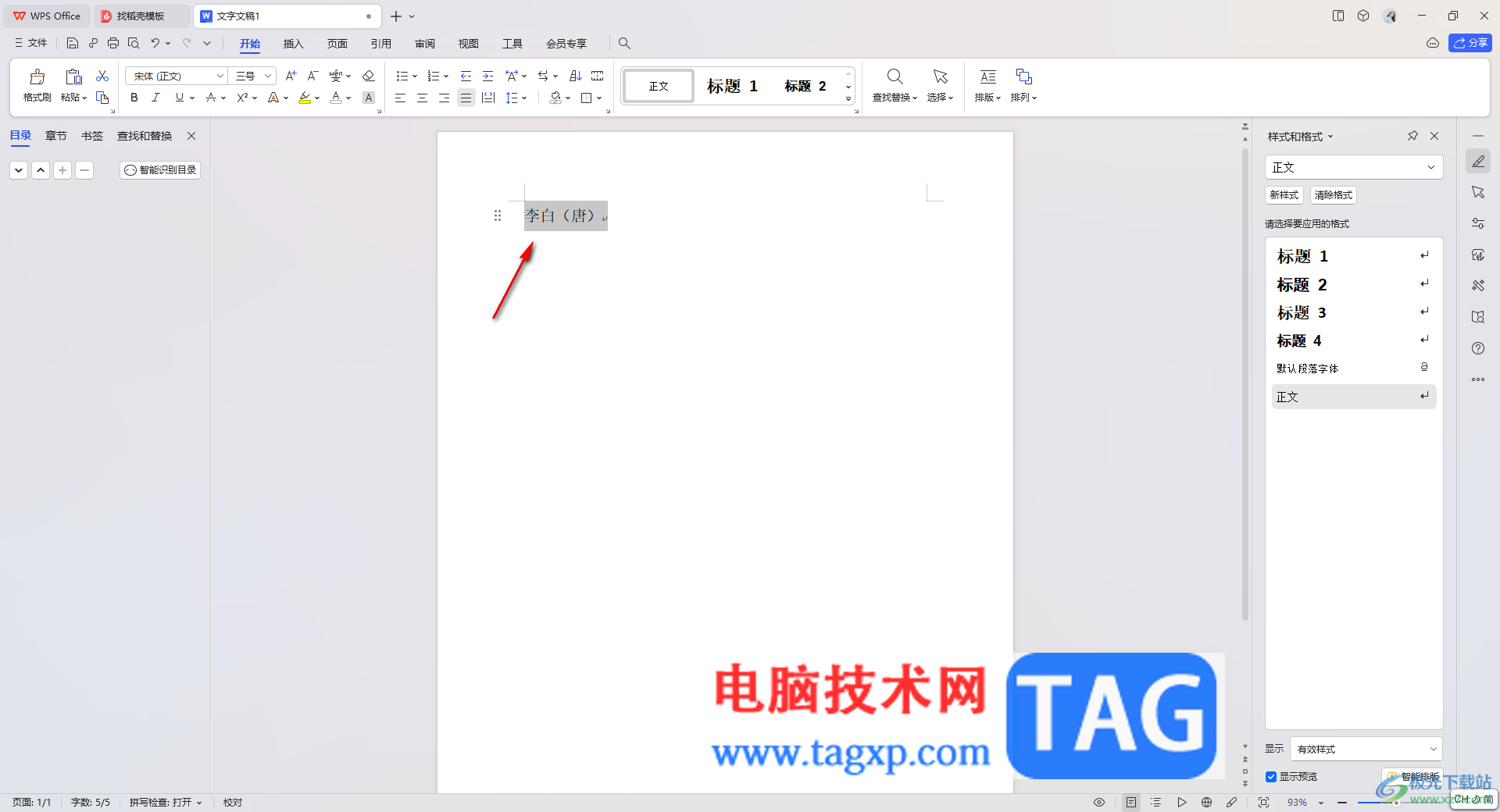
2.随后,选中要设置的文字,然后我们就可以将页面顶部的【开始】选项卡点击打开,再将段落部分工具栏中调整宽度的图标点击一下。
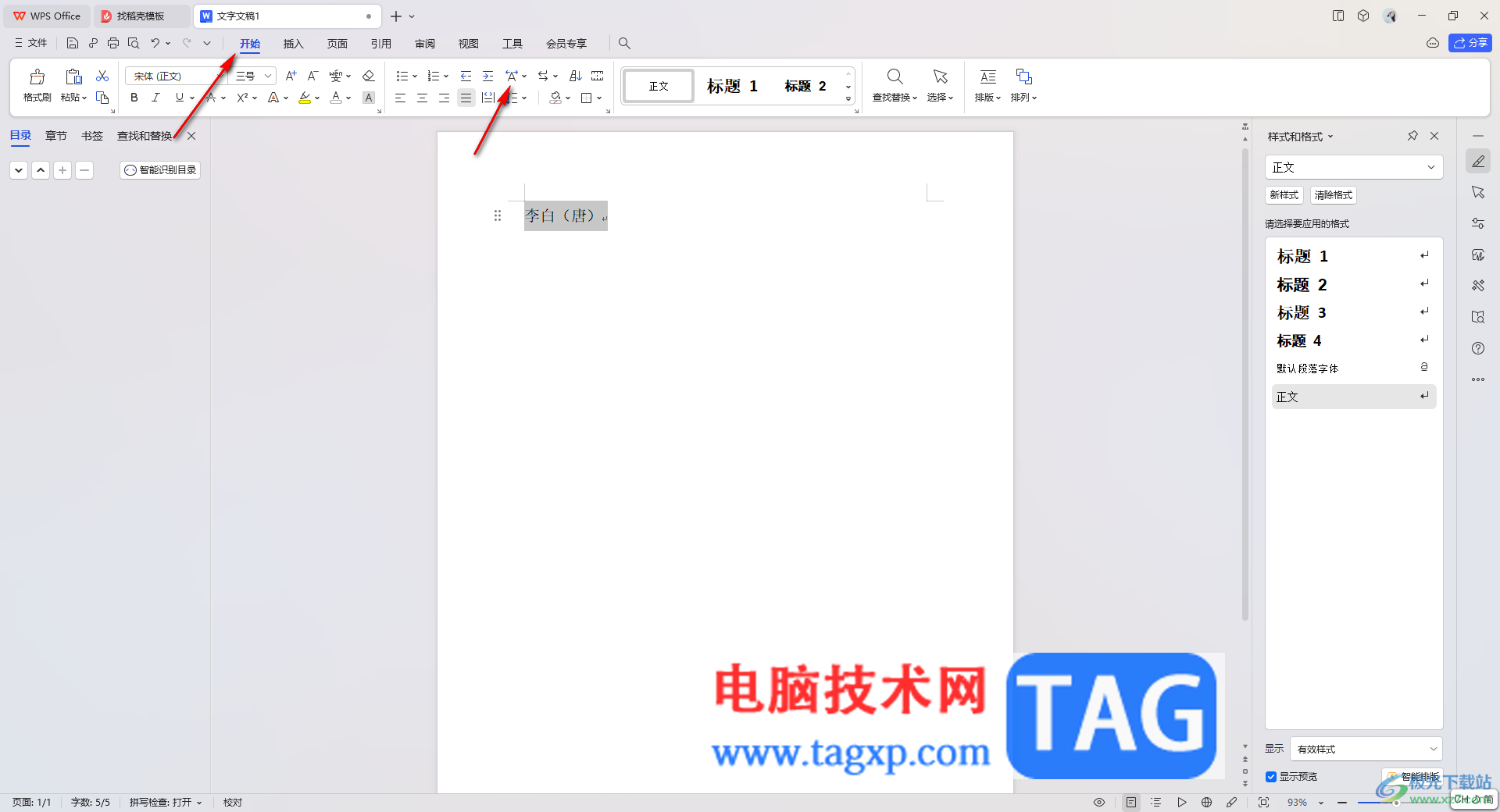
3.这时在下方有几个选项,在这里直接将其中显示出来的【双行合一】选项点击进入。
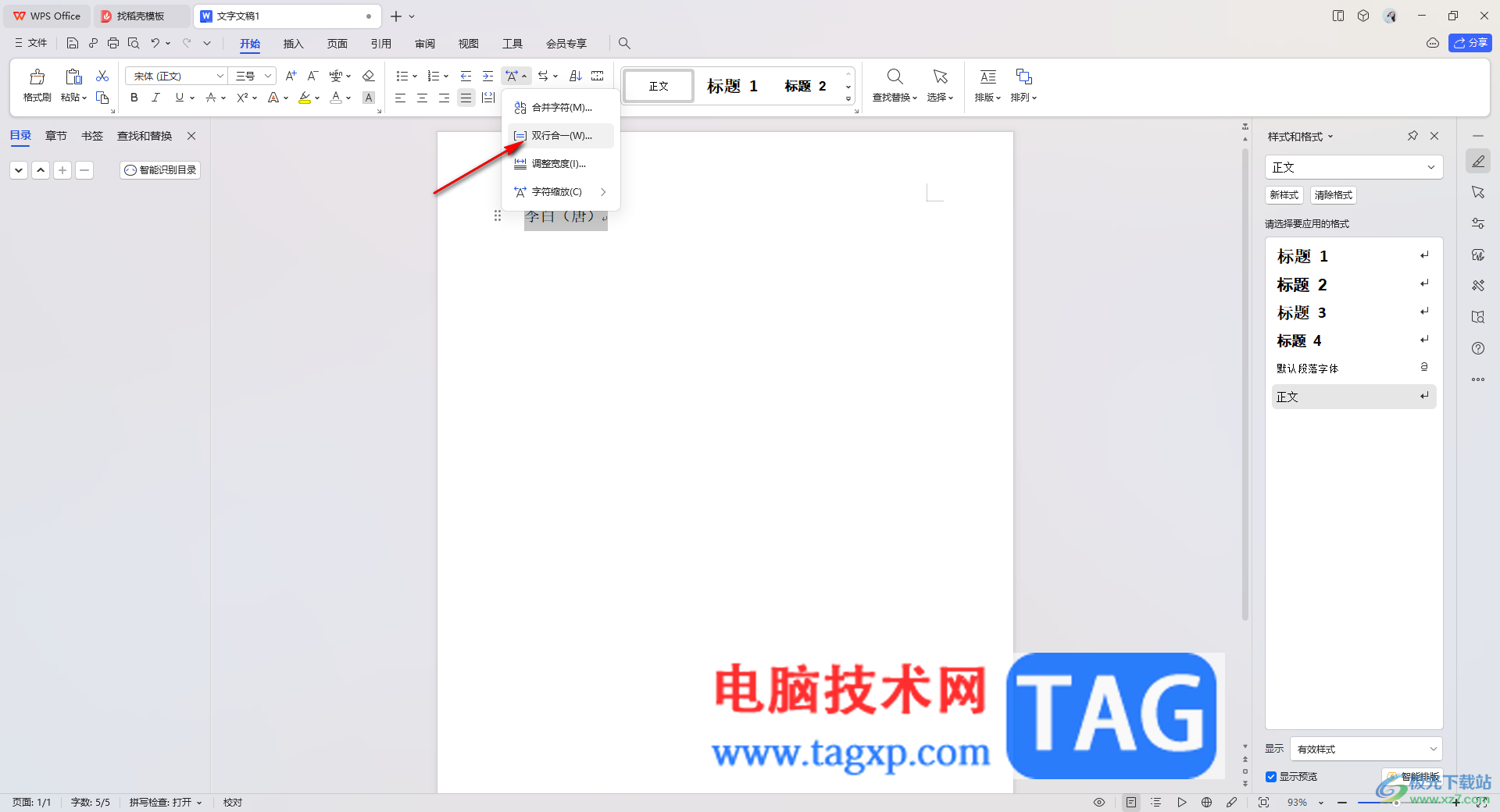
4.这时在打开的窗口中,你可以直接点击【确定】按钮进行设置,如果你想要设置括号的样式的话,那么就将【带括号】选项勾选上进行操作即可。
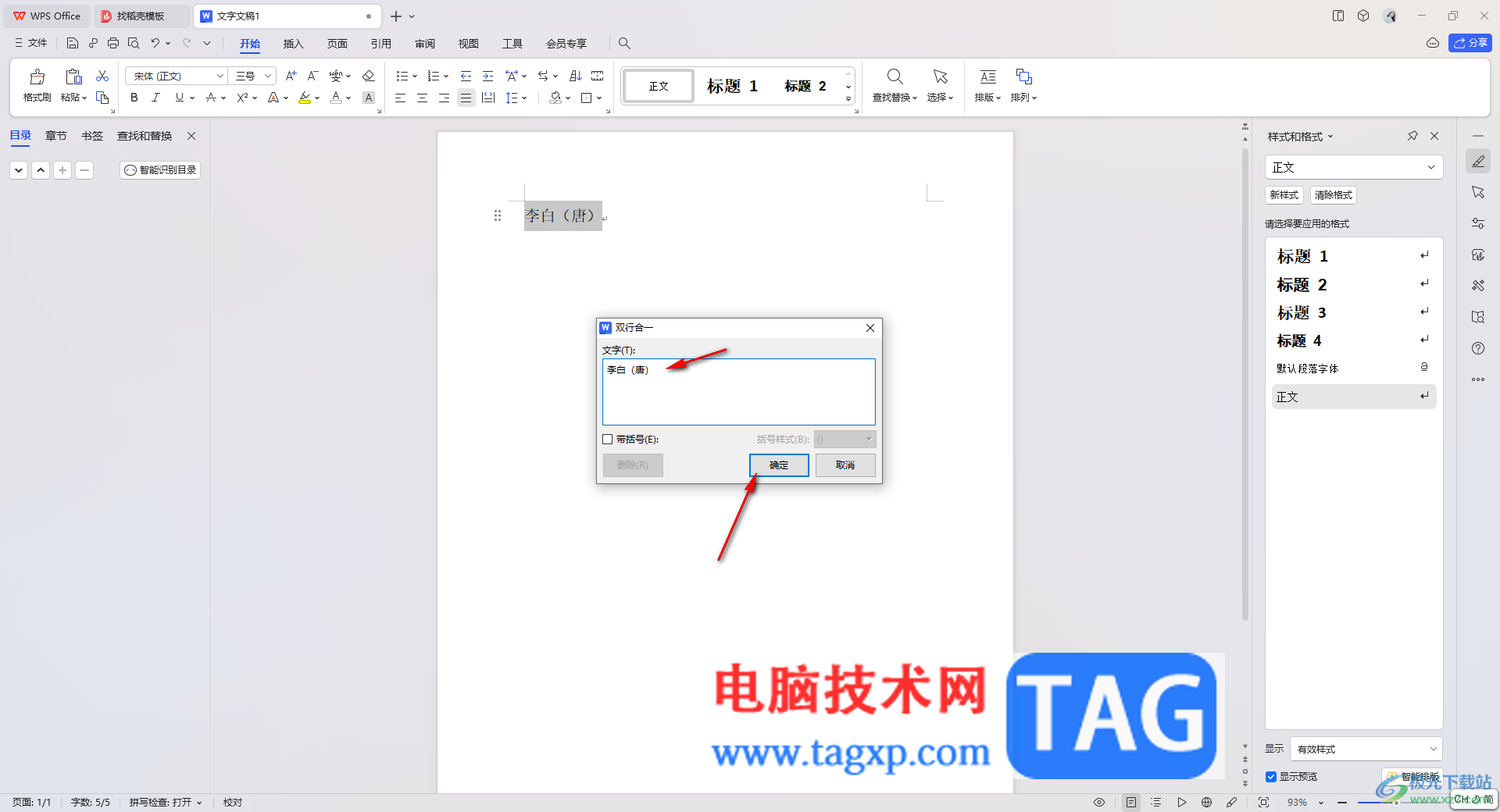
5.当我们设置完成之后,就可以看到刚刚的一行内容变成了两行来显示了,并且都是自定义缩小显示的,如图所示。
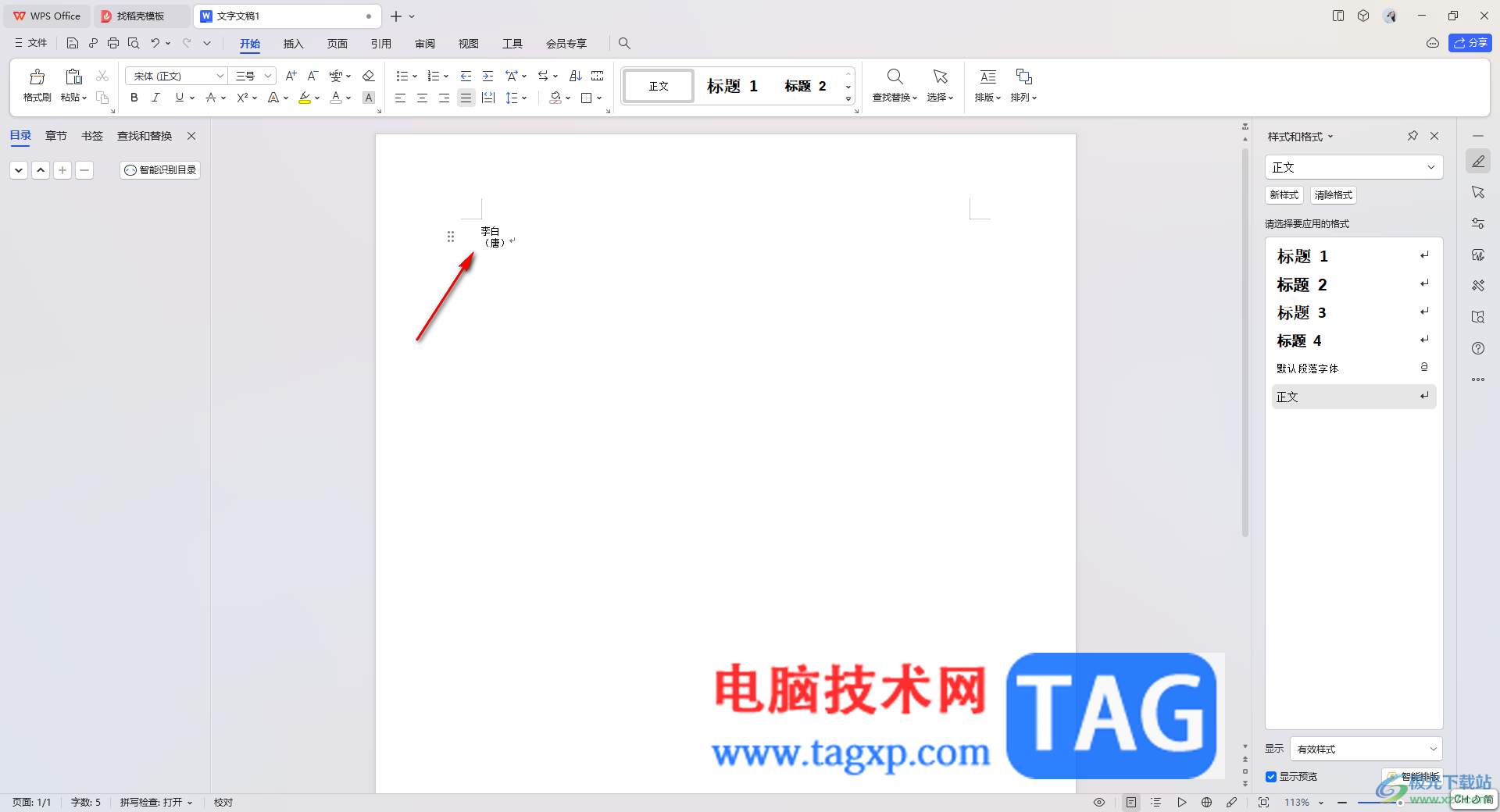
以上就是关于如何使用WPS文档设置一行变成两行缩小显示的具体操作方法,我们在编辑文档内容的过程中,会需要将一行的内容变成两行缩小显示,那么就可以通过以上的方法教程进行设置操作即可,感兴趣的话可以操作试试。
 微信朋友圈互动不通知怎么设置
微信朋友圈互动不通知怎么设置
微信又出新功能了,可以设置某条朋友圈的互动不再通知,那么......
 iPhone13开启NFC的教程
iPhone13开启NFC的教程
手机的种类是很丰富的,用户通常会根据个人使用习惯、手机性......
 JCG无线路由器经常掉线怎么办?
JCG无线路由器经常掉线怎么办?
JCG无线路由器作为智能无线产品的引导者,但是在种种纷繁复杂......
 WPS PPT将幻灯片变为竖版的方法
WPS PPT将幻灯片变为竖版的方法
WPS是一款拥有众多实用功能的文档编辑软件,在这款软件中,我......
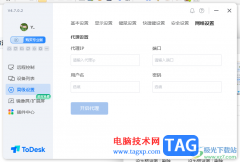 ToDesk远程控制设置代理服务器的方法
ToDesk远程控制设置代理服务器的方法
ToDesk远程控制软件是一款强大且广受大家欢迎的软件,在这款软......

word软件是许多用户经常使用的一款办公软件,给用户带来了许多的帮助,因为在word软件中有着许多强大且实用的功能,让用户能够简单快速的完成编辑工作,因此word软件受到了许多用户的喜欢...

Word文档是一款非常好用的文本处理软件,在其中我们可以为文档添加一定的页眉页脚,比如我们可以在页眉处添加公司的名称,在页脚处添加文档的页码编号等等。如果后续我们不再需要这些...

为什么所有Word文档都打不开,出现Word打不开之后先将Word重要文档备份下,然后将原来的Word软件卸载掉,重新安装Word软件,再去打开,也可以发现Word打开正常了,由于重新下载Word软件比较麻...

Word文档是很多小伙伴都在使用的一款办公软件,在其中我们不仅可以编辑和处理文本内容,如果有需要我们还可以点击插入Excel表格,非常地方便实用。如果我们在Word文档中插入Excel表格后,希...

越来越多的用户电脑上安装了word软件,在这款软件中用户可以感受到许多专业的文字处理功能,给用户带来了不少的帮助,当用户在使用word软件来编辑文档文件时,有时可以在页面上插入各种...

在WPS中包含的相关功能是非常实用的,且功能也十分的丰富,带给大家十分有帮助的相关功能可以操作,其中我们可以在文字文档中进行文档的编辑修改,以及可以将一些重要的图片添加到文档...

Word文档是一款我们都非常熟悉的办公软件,在其中有一个“制表位”功能,使用该功能可以帮助我们实现文本内容的精准对齐,比如在设置各种姓名排列等效果时就可以使用制表符功能进行对...

Word文档是一款非常好用的办公软件,我们可以在其中进行各种文本处理,很多小伙伴基本上每天办公时都会需要使用到该软件。在Word文档中我们可以为有条理性的内容添加编号,方便进行查看...

经常需要编辑文章的小伙伴们应该都对于页边距这个工具不陌生,页边距就是指页面的边线到文字的距离,在Word中,我们经常会需要用到页边距这个工具来调整页面和文字之间的距离,使页面...

相信大家平时遇到需要进行文档资料编辑的情况时,可能都会想要使用WPS这款免费的办公软件进行操作,其中我们可能会在文档中为一些文字进行自动编号处理,让重要的文字内容之间有一个序...
1.添加自动编号的题注。 例如为文档中的一幅图片添加图1:OfficeBa解说词。 操作步骤:单击图片以选中它,单击引用-插入题注,在弹出来的题注对话框中单击新建标签,在标签下的框...

emeditor是一款非常不错的文本编辑器,它的启动速度非常快,可以用来代替windows自带的记事本,它可以胜任日常的文本编辑工作,因此emeditor软件吸引了不少的用户前来下载使用,当用户在使用...

相信大家对于WPS这款软件已经有非常深刻的了解了,其中我们可以通过使用WPS中的Word文档进行编辑自己需要的资料内容,还可以进行页码的编辑,有的小伙伴想要设置其中一页的页码和前一页...

在进行WPS文字处理的过程中,对于文字的字体样式或者是一些参数的修改是操作非常频繁的,在进行文字处理时,会将一些文字进行分页处理,将文字分成左右两边显示,那么这种情况该如何设...

很多小伙伴都喜欢使用Word程序来对文档进行编辑,因为Word中的功能十分的丰富,并且操作简单。同一种问题我们在Word中可以找到多种解决方式,例如在文档中添加下标,我们在文档中先选中设...